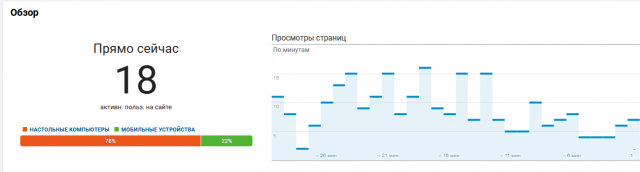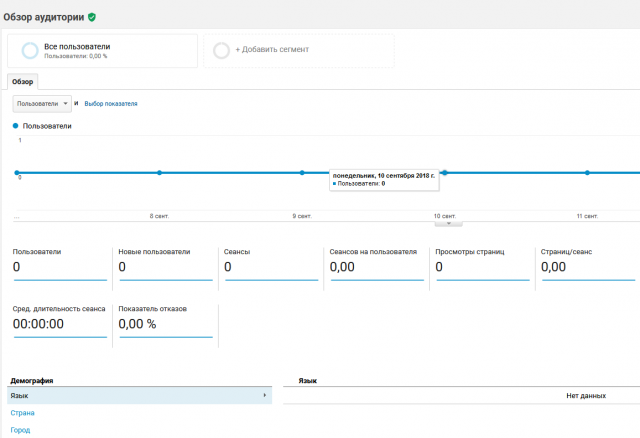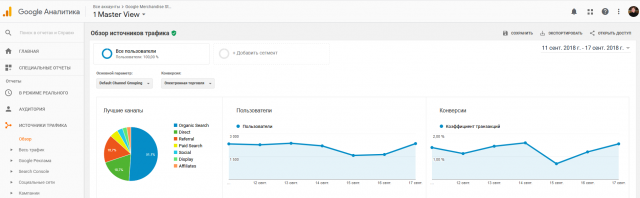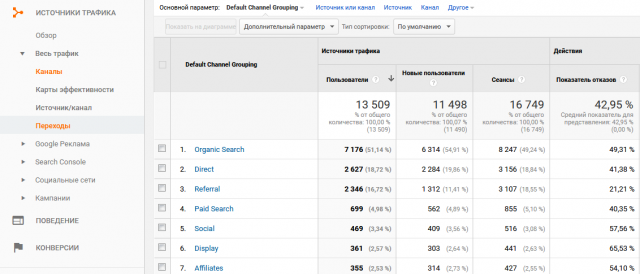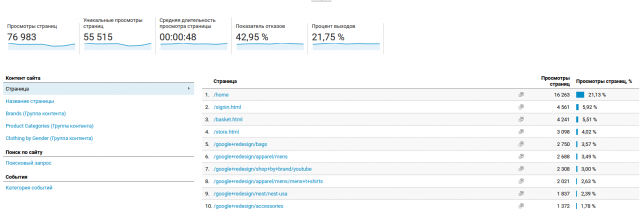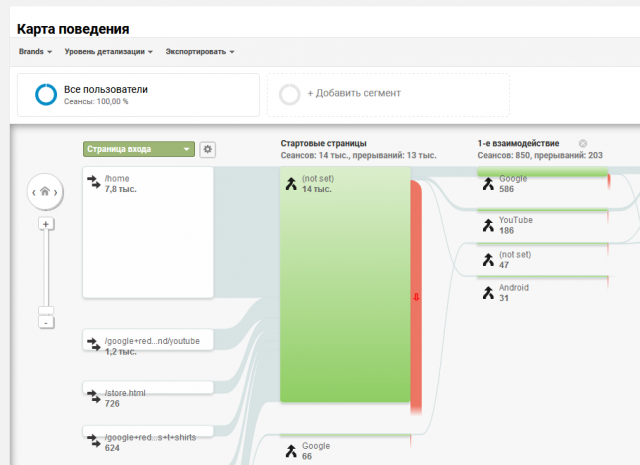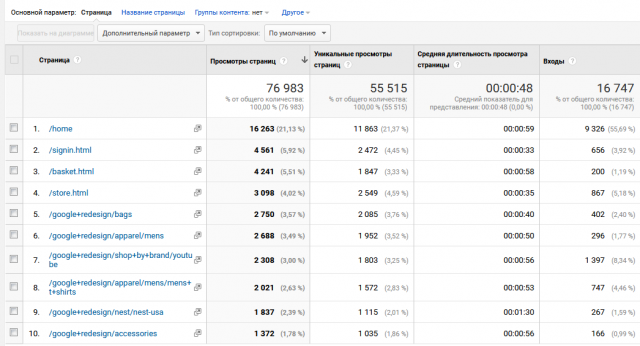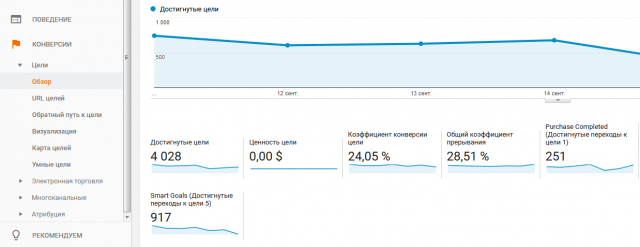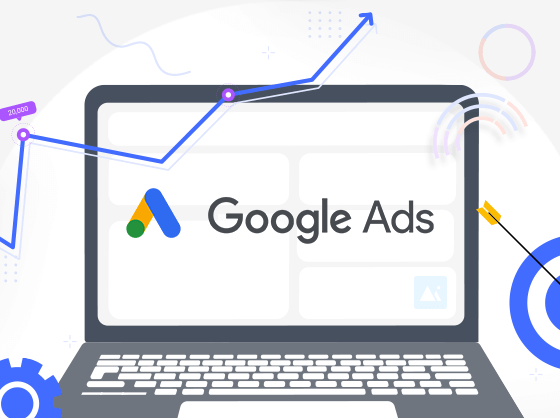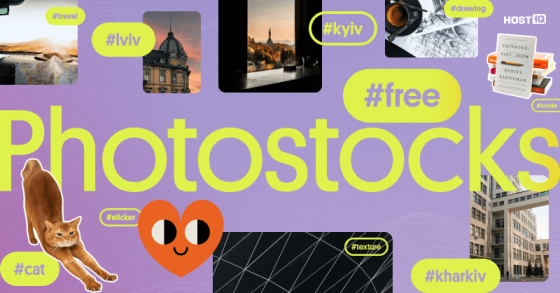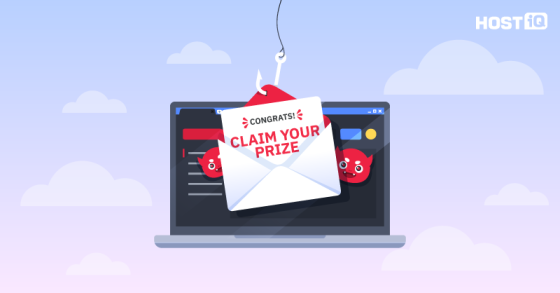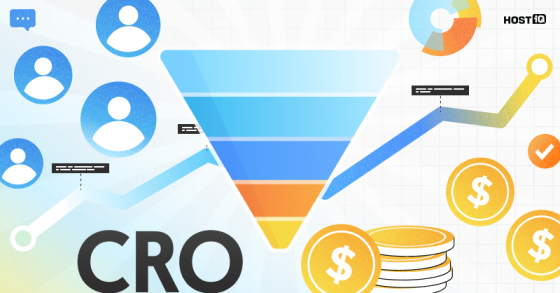Google Analytics відстежує дані сайту — органічний трафік, дохід від рекламних кампаній і показники веб-сторінок. Налаштування Google Analytics – один із перших кроків після створення сайту.
Ми переклали керівництво про аналітику для новачків. У ньому покажемо:
- як налаштувати Google Analytics, відстежувати кампанії і трафік;
- як налаштувати цілі в Google Analytics і вимірювати результати;
- як користуватися Google Analytics.
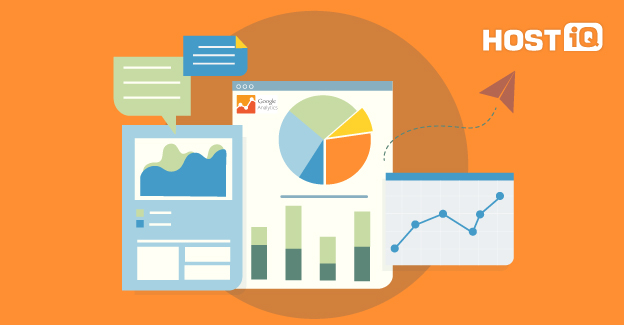
Налаштування Google Analytics для сайту
1. Зайдіть до розділу Адміністратор:
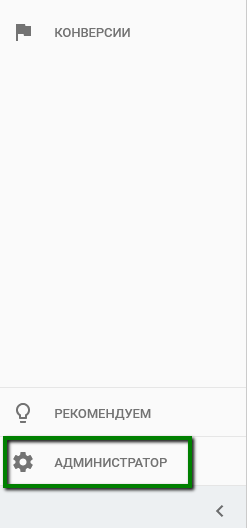
2. У колонці Ресурс натисніть на Відстеження → Код відстеження. Код потрібно буде встановити на сайт:
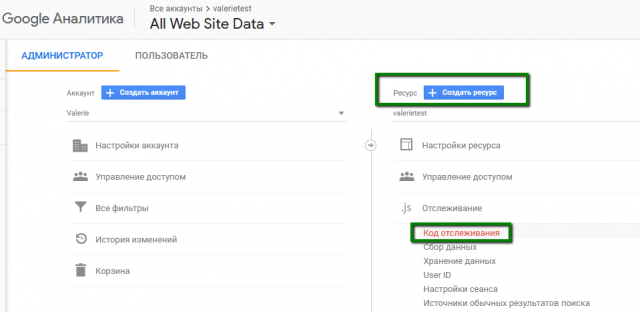
3. Код відстеження потрібно додати в розділ HEAD на всіх сторінках сайту:
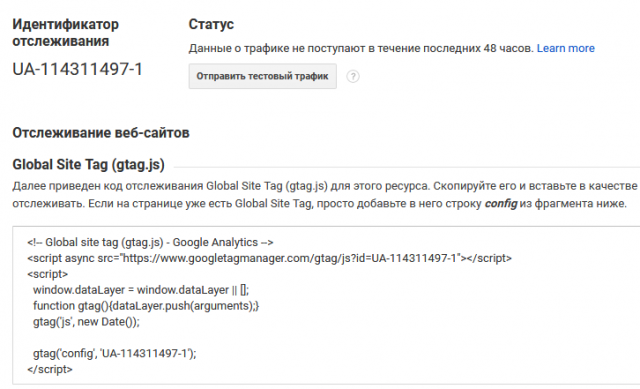
Якщо у вас є веб-майстер, відправте йому посилання на цей пост і попросіть встановити код відстеження на сайт.
Якщо немає, читайте статтю, щоб дізнатися, як підключити Google analytics на сайт. Ви також можете поставити код за допомогою плагінів для WordPress.
Як додати користувача в адмінку аналітики
Google Analytics надає інструменти для взаємодії з командою. Якщо у вас є члени команди, яким потрібен доступ до даних аналітики, можете видати їм права і доступи в залежності від того, що їм потрібно бачити.
Як видати права користувачам
1. Натисніть на розділ Адміністратор і виберіть Управління доступом зліва в адмінці.
2. Тут ви можете керувати всіма користувачами, у яких є доступ до аккаунту:
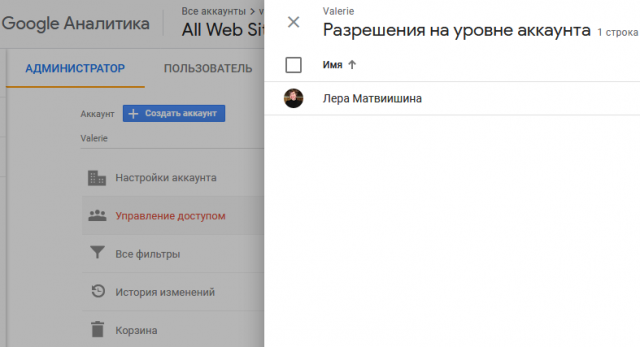
Звіти Google Analytics: як і навіщо їх використовувати
Функціонал звітів в Google Analytics ділиться на 5 секцій:
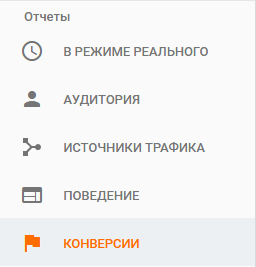
Розглянемо кожен з видів звітів.
Звіт В режимі реального часу
Звіт В режимі реального надає дані по тому, що користувачі зараз роблять на сайті. Наприклад, які сторінки переглядають, історію відвідувань, реферальний трафік, ключові слова:
У розділі В режимі реального є 5 опцій, за якими можна відфільтрувати дані:
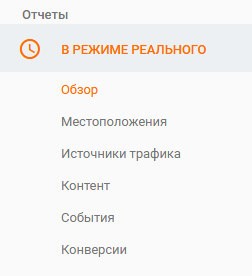
- Огляд: огляд всіх метрик нижче.
- Місця розташування: де знаходяться відвідувачі в реальному часі.
- Джерела трафіку: соцмережі, органіка.
- Контент: які сторінки зараз переглядають.
- Події: які дії зараз здійснюють відвідувачі.
- Конверсії: конверсії в реальному часі.
Звіт Аудиторія
Звіт Аудиторія містить всі дані по відвідувачах. Наприклад, звідки прийшов трафік, показує, які сторінки подобаються аудиторії, демографію та поведінку.
Ви можете виставити потрібний часовий проміжок для аналізу: 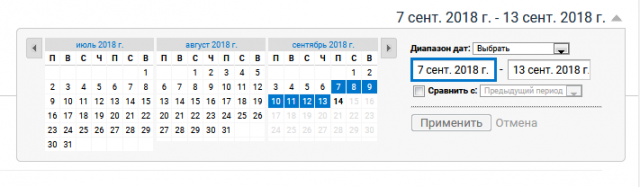
У розділі Інтереси знайдете огляд за категоріями інтересів аудиторії:
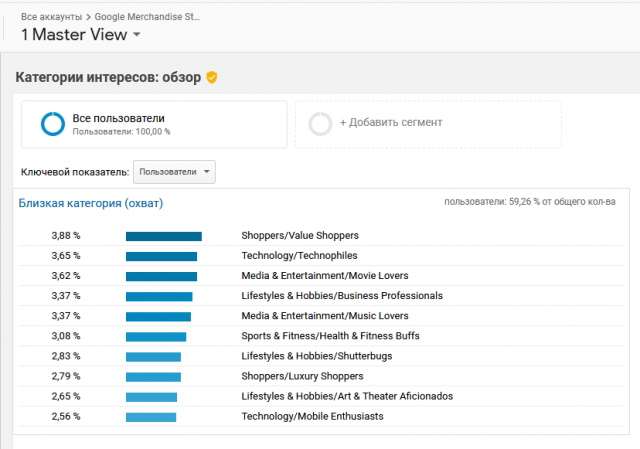
Інший важливий звіт — по мобільним пристроям. У ньому можна порівняти мобільний трафік, відсоток конверсії та інші важливі метрики з трафіком з комп’ютерів і планшетів:
Звіт Джерела трафіку
Показує дані про джерела трафіку:
Наприклад, показує розбивку по трафіку з органіки, соцмереж, платної реклами:
Звіт Поведінка
Огляд поведінкового звіту показує основні дані по тому, як трафік веде себе на сайті.
Корисні інсайти заховані в таких звітах:
Карта поведінки. Показує загальні поведінкові тенденції на сайті від точки A до B і C. Наприклад, показує поширені шляхи, по яких йдуть користувачі — з якої сторінки починають і якою закінчують:
У розділі Поведінка ви також можете аналізувати популярний контент — наприклад, найпопулярніші пости в блозі.
Для цього треба зайти в Контент сайту → Всі сторінки:
Ще один корисний звіт — Швидкість завантаження сайту. Щоб подивитися детальну інформацію зі швидкості різних сторінок, зайдіть в Швидкість завантаження сайту → Час завантаження сторінок:
Звіт Конверсії
Звіт Конверсії — один з найважливіших в Google Analytics. Він показує, де і коли люди здійснюють конверсії на сайті.
Конверсією може бути що завгодно — заповнення форм, покупки, підписки на розсилку.
Ви можете налаштувати їх як цілі в аналітиці та відстежувати:
Розповімо, як налаштувати цілі, щоб відстежувати конверсії.
Спробуйте хостинг з купою принад: автовстановлювачем 330 движків, конструктором сайтів та теплою підтримкою 24/7!
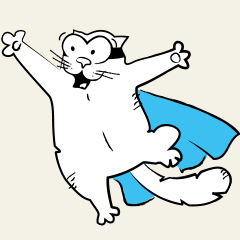
Налаштування цілей в Google Analytics для відстеження конверсій
Цілі і події — способи, за допомогою яких ви відстежуєте дії на сайті.
Наприклад, коли хтось заповнює реєстраційну форму або купує продукт, потрібно встановити відстеження цілей в аналітиці, щоб побачити це.
Щоб створити нову мету, зайдіть в розділ Адміністратор і знайдіть розділ з Цілями:
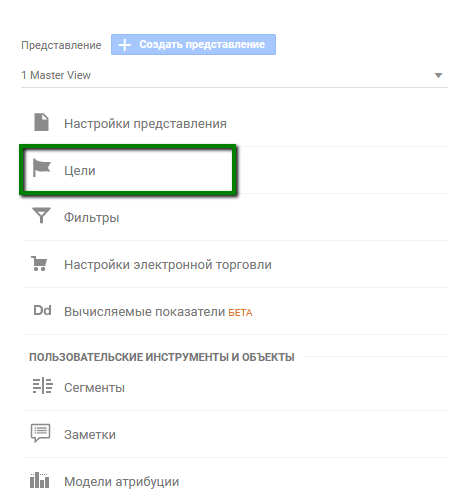
Натисніть на + мета:

Ви побачите шаблон:
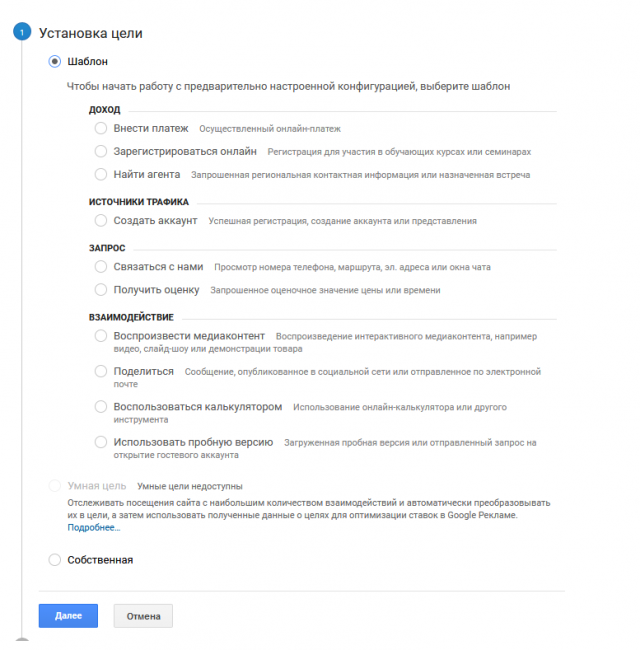
Цілі розбито на 5 типів:
- Дохід: цілі, які безпосередньо пов’язані з доходом — наприклад, покупка на сайті.
- Джерела трафіку: цілі, які ставляться до отримання лідів — наприклад, реєстрація на сайті.
- Запит: цілі, які відносяться до запитів про бізнес — наприклад, запит про тестову продукцію або заповнення контактних форм.
- Взаємодія: цілі, які відносяться до елементів на сайті — наприклад, перегляд відео, медіа.
- Власні цілі: цілі, які ви створюєте під свої потреби.
Спробуємо створити власну мету. Це зручно, тому що ви можете налаштувати її гнучко і так, як вам потрібно.
Наприклад, ви створюєте ціль про заповнення підписної форми і отримання ліда:
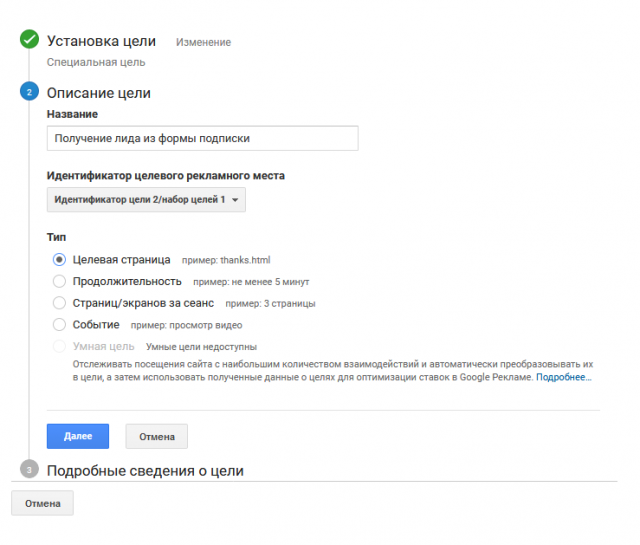
На прикладі ми вибрали Тип – цільова сторінка. На цільову сторінку потрібно поставити код аналітики, щоб відстежити, чи виконується мета.
Наприклад, коли користувач заповнить вашу форму, його переспрямують на сторінку Дякуємо за підписку з кодом відстеження.
Кожен раз, коли хтось буде потрапляти на сторінку Дякуємо за підписку, ви будете знати, що отримали нового ліда. Ця подія потрапить до аналітики.
Натискаєте Далі і вводите адресу сторінки, на яку ви поставите код аналітики:
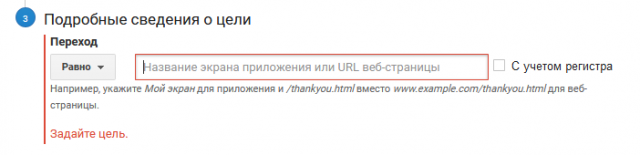
Після цього натискайте Зберегти. Ви створили ціль!
3 метрики, які потрібно перевіряти новачкам в аналітиці
Аудиторія
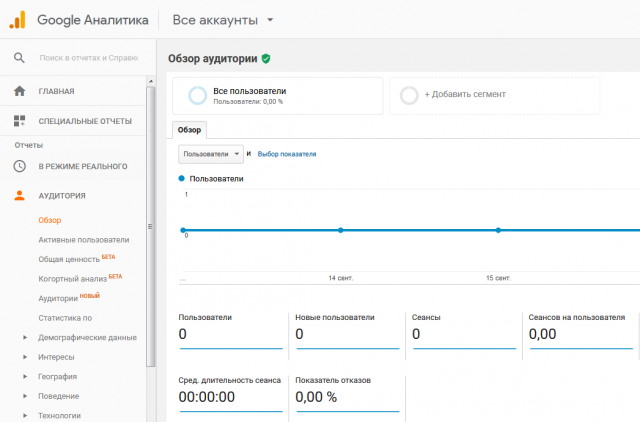
Щоб зрозуміти, як на сайті поводяться відвідувачі, і поліпшити його, — почніть зі звіту Аудиторія.
За допомогою нього ви дізнаєтеся, хто відвідує сайт, скільки часу відвідувачі проводять на сайті і на кожній сторінці, і скільки сторінок вони переглядають перед тим, як піти або прийти. Це допоможе вам поліпшити процес покупки або підписки.
У звіті Огляд аудиторії ви побачите комплекс даних по сайту за певний період часу.
У звіті Огляд аудиторії регулярно перевіряйте п’ять метрик:
- сеанси
- унікальні користувачі
- кількість сторінок за сеанс
- середній час на сайті
- показник відмов
Якщо незрозуміло, що означає якась метрика, наведіть мишею на неї в аналітиці, і побачите пояснення.
Часто люди запитують, який нормальний показник відмов, або скільки сторінок сайту люди повинні переглянути за сеанс. Тут немає правильної відповіді — кожному сайту своє.
Наприклад, якщо ви хочете, щоб люди підписувалися на розсилку, вам потрібно, щоб вони це робили з першої сторінки сеансу. Тобто, одна сторінка за сеанс повинна привести до конверсії. Тому тут одна сторінка за сеанс — це те, що потрібно.
Також перевіряйте метрики на предмет великих спадів і підйомів. Наприклад, ви зробили редизайн сайту, і показник відмов на сайті виріс. Подумайте, що не так з новим дизайном і полагодите це.
Якщо ви якось поміняли сайт, і бачите, що трафік сильно впав, — подумайте, що може бути причиною.
За допомогою аналітики ви можете відстежувати всі ці речі, аналізувати і покращувати сайт.
Джерела трафіку
Звіт по огляду трафіку — це відправна точка, щоб зрозуміти, як люди знаходять ваш сайт. Вгорі сторінки ви побачите діаграму з розбивкою трафіку поканально.
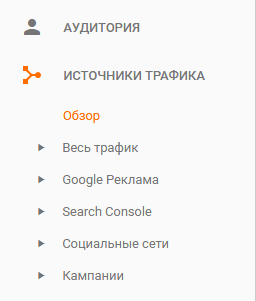
Коли ви трохи оптимізуєте сайт для SEO і почнете більше ранжуватися за ключовими словами в органічному пошуку, ви побачите, що кількість трафіку з органіки виросте. Так ви зможете знизити витрати на контекстну рекламу.
Краще балансувати джерела трафіку. Наприклад, у вас 84% людей приходить з органічного пошуку. Google впроваджує зміни в алгоритмі, які зачіпають ваш органічний трафік. Він сильно падає, і ви втрачаєте гроші.
Коли ваші джерела трафіку збалансовані, зміни в алгоритмах вплинуть на трафік, але не так сильно.
У звіті ви також можете подивитися, з яких джерел прийшло найбільше трафіку, і в які канали просування варто вкладати гроші.
Всі сторінки
Метрики в звіті Всі сторінки допомагають зрозуміти, чи відповідає контент потребам відвідувачів.
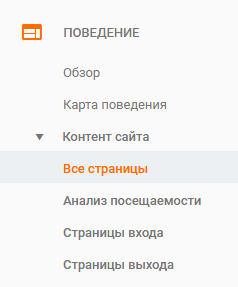
Наприклад, високі показники відмови на сторінках з платною рекламою означають, що посил в рекламі розходиться з контентом на сторінці.
Дивіться на поведінку відвідувачів, зіставляйте його зі змінами і контентом сайту, і оптимізуйте ресурс для користувачів.
Джерела: статті в Searchengineland і AdEspresso
Спробуйте якісний хостинг з рейтингом 9,7 з 10 балів
на основі 1900 відгуків клієнтів!